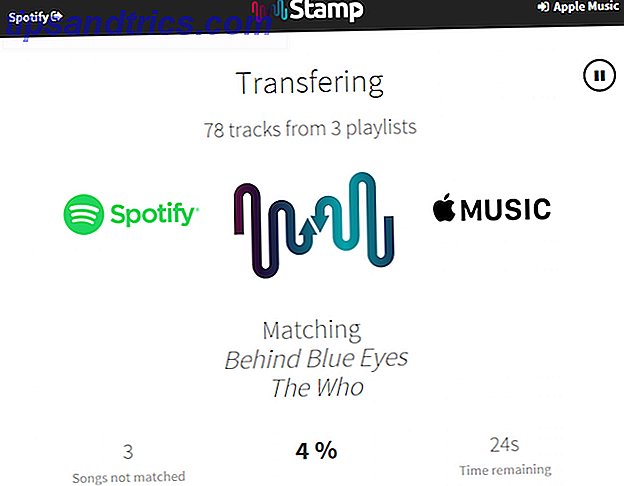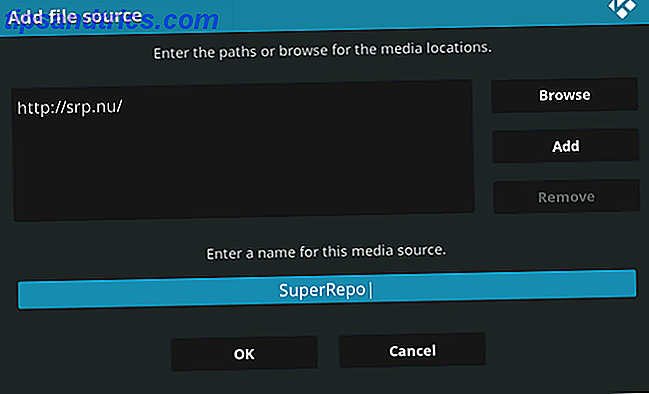Skype is een geweldige uitvinding. Niet alleen bevrijdt het je van de tirannie van maandelijkse "lijnverhuur" -tarieven en een verstikkend duur contract van een vaste telefoonmaatschappij, het kan je ook zoveel meer functies geven, als je weet waar ze zijn, hoe je ze kunt gebruiken, en hoe ze in uw voordeel kunnen worden aangepast. En daar zijn we voor.
Vandaag zullen we bekijken hoe je maximale efficiëntie uit Skype kunt halen. Ga dus naar> Extra > Opties en laten we aan de slag gaan.

Haal je audio- en videokwaliteit op tot Par
Ik denk dat de beste plaats om te beginnen is met de audio- en videokwaliteit, want als je dat niet goed krijgt, is de race uit voordat het paard de startblokken heeft verlaten. Je hebt natuurlijk mensen nodig om je te kunnen horen (en je te zien indien nodig), dus laten we eerst naar die sectie kijken.

Bij elk van de drie hierboven getoonde opties moet u eerst beslissen welk audioapparaat op uw computer dat specifieke aspect van de audio gaat afhandelen. Als u bijvoorbeeld een telefonist bent, geeft u misschien de voorkeur aan het bellen van de oproep in uw headset. Maar als de Skype-telefoon zich aan de andere kant van de kamer bevindt, wilt u deze waarschijnlijk op luidsprekers plaatsen. Dus tweaken volgens uw eigen individuele omstandigheden.
Ik zou ook aanraden om de opties voor automatisch aanpassen ... ..opties uit te schakelen . In mijn ervaring verlaagt Skype het volume te veel als je in gesprek bent.
Pas uw instellingen aan voordat u uw videoconferentie start

Als je een goede bandbreedte hebt, is de Skype-video met sprongen vooruit gegaan. Het eerste wat u moet doen, is investeren in een goede webcam (Logitech heeft me nooit teleurgesteld). Maar als u een laptop gebruikt, is de kans groot dat u al een webcam hebt ingebouwd. Kijk recht naar de bovenkant van het laptopscherm. Zie je een klein rond ding knipperen? Dat zal de NSA zijn die naar je kijkt.
Controleer voordat u begint of de kamer goed verlicht is, maar laat het licht niet recht op uw gezicht schijnen. Ik laat in de screenshot hierboven zien hoe je eruit zou zien als een licht op je scheen. Ja, je zou er uitzien als Casper de Geest (ik ben nog steeds knap). Sluit ook alles af dat u niet nodig hebt voor het gesprek. Dat kan de browser zijn, downloadmanagers, apps voor muziekstreaming, mediaspelers ...
Voordat het gesprek begint, open je de webcam-instellingen in je Skype-opties en kijk je naar jezelf in het kleine scherm. Ziet het er goed uit? Is de kamer goed verlicht? Heb je de vuile was weggeveegd? Angela heeft ook al goede tips gegeven om er goed uit te zien op een webcam. Hoe kan ik er goed uitzien op een webcam Hoe kan ik er goed uitzien op een webcam Hier is iets wat velen vrezen - webcammeetings. Het is één ding om met vrienden en familie te chatten via Skype of Google Hangouts, maar het is iets heel anders om er goed uit te zien ... Lees meer en Tina heeft dingen op een rij gezet die je moet onthouden voordat je je videoconferentie start 10 Tips om het meest uit te komen Van Skype Videovergaderingen 10 Tips om het meeste uit Skype Videovergaderingen te halen Met de juiste opstelling kan Skype een geweldig hulpmiddel zijn voor privé- of professionele videoconferenties. Videochat vereist behoorlijk veel bronnen van je computer. Dit artikel zal je door de basisvoorbereidingen leiden die ... Lees meer. Een goede headset is absoluut een must.
Als de video niet werkt, doe dan geen Godzilla en verniel de kamer. Ryan geeft tips voor het oplossen van problemen Skype-video Problemen oplossen als Skype geen video heeft [Windows] Problemen oplossen bij Skype zonder video [Windows] Meer lezen en enkele mogelijke oorzaken. Probeer ze eerst uit. Als de audio niet werkt, komt Justin te hulp met oplossingen voor slechte audiokwaliteit. 5 eenvoudige manieren om een lage audiokwaliteit op Skype 5 eenvoudige manieren om een lage geluidskwaliteit op Skype te bevestigen Lees meer. Als dat allemaal niet werkt? Vernietig dan je kamer.
Beheer je groepsgesprekken voor een optimale ervaring
Vroeger moest je extra betalen als je groepsgesprekken wilde voeren. Maar ik denk dat de Google Plus Hangouts-functie ervoor heeft gezorgd dat Skype twee keer nadenkt over het opladen van hun functie voor groepsgesprekken. Per slot van rekening kan Google Plus Hangouts gratis tot 10 personen aan een videogesprek helpen. Dus Skype heeft de aanklacht laten vallen en nu kun je gratis groepsgesprekken voeren.
Het is vrij gemakkelijk om aan de gang te gaan. Bel gewoon het eerste nummer en houd de persoon aan de lijn. In het belvenster onderaan staan enkele opties. Een daarvan is een plussymbool dat "Deelnemers toevoegen, Bestanden verzenden & Meer" is. Klik daarop en kies in het menu:

Kies vervolgens hun Skype-ID uit de lijst of kies het nummer. Makkelijk, niets aan de hand.
Voer meer dan één instantie van Skype tegelijkertijd uit

Er kunnen momenten zijn waarop meerdere exemplaren van Skype op hetzelfde moment moeten worden uitgevoerd. Ik heb bijvoorbeeld een persoonlijk Skype-adres en ook een zakelijk adres. Dus wat zou je in die omstandigheden kunnen doen? Welnu, er zijn verschillende opties, maar hier is het gemakkelijkst.
De serieus eenvoudige (zelfs je grootmoeder zou het kunnen doen) Methode
Ga naar uw Skype-installatiemap en zoek het bestand Skype.exe - dit is het bestand dat wordt opgestart en de Skype-toepassing uitschakelt . Maak vervolgens een snelkoppeling en plaats deze op uw bureaublad. Hiertoe klikt u met de rechtermuisknop op het bestand Skype.exe en selecteert u Snelkoppeling maken (Windows 8.1). Voor Windows 7 staat het onder> Verzenden naar > Desktop ( snelkoppeling maken ).
Wanneer de snelkoppeling is gemaakt, gaat u naar uw bureaublad en klikt u met de rechtermuisknop op de snelkoppeling. Kies vervolgens Eigenschappen .

Schuif in het vak Doel naar het einde van de regel, tik één keer op de spatiebalk om een spatie in te voeren en typ vervolgens:
/secondary
Druk op OK en test nu uw nieuwe snelkoppeling. Nadat u erop dubbelklikt, wordt een tweede exemplaar van Skype gestart.
Het enige nadeel van deze methode is dat deze maximaal 2 Skype-instances ondersteunt. Als je volledig Skype-badass wilt gebruiken en drie of meer gelijktijdige instanties hebt, moet je de softwaremethode gebruiken.
Onze aanbeveling is om Seaside te gebruiken waarover we het hieronder zullen hebben. Multi-Skype Launcher stelde mijn antivirussoftware in werking met meerdere viruswaarschuwingen en in de veronderstelling dat het valse positieven waren, heb ik het op de witte lijst gezet. Maar de virusmeldingen bleven maar komen ... dus negeer die en richt je op Seaside. Yaara leek Multi-Skype Launcher te vinden. OK 4 Meer Awesome Skype-apps die je moet installeren [Windows] 4 Meer Awesome Skype-apps die je moet installeren [Windows] Skype is een nuttige en populaire chat- en VoIP-applicatie, die na installatie nog nuttiger kan worden sommige Skype-apps. Er zijn nog veel meer dingen die u kunt doen met Skype-apps, zoals het starten van meerdere ... Lees meer, maar ik niet.
Seaside Multi Skype Launcher

In de dagen van de MakeUseOf-directory hebben we Sea-multi-Skype Launcher eerder besproken. Dit is zeker de software die je moet hebben, als je drie of meer Skype-instanties tegelijk gebruikt. Dit zou geschikt zijn voor callcentermedewerkers of voor mensen die elke dag een kick krijgen om nieuwe Skype-accounts te maken. En het is gratis. Het kan niet beter worden dan dat.
Klik gewoon op Account toevoegen en voer de Skype-ID en het wachtwoord in. Het verschijnt dan op het hoofdscherm. Herhaal dit voor je andere accounts. Als ze allemaal op het scherm staan, klik je op Skype starten met alle accounts en worden al je Skypes tegelijk gestart.
Maar één ding om te onthouden. Wanneer elk exemplaar wordt uitgevoerd, gaat u naar de opties, naar Algemene instellingen en schakelt u Start Skype uit wanneer ik Windows start . Zoals je kunt zien aan de bovenstaande screenshot, zorgt Seaside er al voor dat ze allemaal worden opgestart wanneer Windows start.
Ontvang een Skype-telefoonnummer en vervang uw vaste lijn

Dit kan enorm nuttig zijn, maar het kan ook een koninklijke pijn in de kont zijn, zoals ik meemaakte toen ik probeerde een Duits nummer te krijgen.
Laten we beginnen met de positieven. U kunt een telefoonnummer krijgen dat is gebaseerd in verschillende landen, zoals de Verenigde Staten, het Verenigd Koninkrijk, Frankrijk, Duitsland en 20 andere landen. Ga hierheen om de volledige lijst te bekijken. Als u een Amerikaans nummer zegt en iemand in de VS dat nummer kiest, betalen zij alleen de kosten van de oproep naar waar ook in de VS het nummer is gebaseerd. Dus als u een internationale aanwezigheid voor uw bedrijf wilt projecteren, hoeft u slechts enkele nummers in te stellen en ze worden allemaal naar uw Skype-account gerouteerd. Ze zullen niet eens weten dat ze met je praten op Skype als je het ze niet vertelt.
Vanzelfsprekend is dit ook goed voor gezinnen en koppels die over de hele wereld zijn opgedeeld, die normaal gezien geen lange afstand telefoonkosten kunnen betalen. Ik herinner me 15 jaar geleden dat ik trachtte een langeafstandsrelatie te onderhouden en $ 200 per week te besteden aan interlokale gesprekken. Ik had echt Skype kunnen gebruiken!
Je kunt ook de vaste lijn weggooien en een Skype-nummer gebruiken als je belangrijkste thuistelefoonnummer. Skype gebruiken als je belangrijkste thuistelefoonlijn Skype gebruiken als je belangrijkste thuistelefoonlijn Het is 2013 - stop met betalen voor een vaste lijn. Als je breedbandinternet hebt, kun je Skype instellen, een abonnement betalen en je totale telefoonrekening van je huis onder de $ 5 per maand houden ... Lees meer, zoals Justin ons al een tijdje geleden heeft laten zien. De besparingen die hiermee gemoeid zijn, zijn potentieel immens als je veel belt.
OK, nu het slechte deel. Ten eerste is het niet goedkoop - $ 50 per jaar en BTW. Ten tweede kun je het niet overzetten naar een ander Skype-account als je later besluit om je Skype-account te wijzigen (een val waar ik in ben gevallen vandaag). Ten derde, en dit is het gedeelte dat haar uitroeit, elk land heeft zijn eigen wetten met betrekking tot het toewijzen van telefoonnummers, en voor sommige landen kan het moeilijk zijn. Voor Duitsland moet u bijvoorbeeld een inwoner zijn en moet de relevante overheidsinstantie uw aanvraag goedkeuren, wat een eeuwigheid kan duren. Aan de andere kant is het verkrijgen van een Amerikaans nummer een absoluut voordeel.
Kies telefoonnummers van internet door ze klikbaar te maken
Heel vaak op websites is er het telefoonnummer van een bedrijf dat u wilt bellen. Als het een lokaal gesprek is, geen probleem. Maar als het een internationaal gesprek is, kan het een lange rij cijfers zijn en loopt het potentieel voor verkeerde cijfers omhoog. Stel je voor dat je probeert een Japans restaurant te bellen, en uiteindelijk bel je de Japanse maffia.
Er is dus een Skype-plug-in genaamd Click To Call, waarmee alle telefoonnummers op het internet kunnen worden aangeklikt. Zodra u op het nummer klikt, wordt Skype geopend, waarbij het telefoonnummer vooraf in de callpad voor u is ingevuld. Bingo, geen verkeerde cijfers meer.

Sla uw Skype-logs op en neem uw telefoongesprekken op
In de Skype-opties is er een selectievakje voor het opslaan van uw chatberichten. U kunt kiezen uit geen logboeken, 2 weken, 1 maand, 3 maanden of voor altijd. Afhankelijk van hoeveel u uw privacy waardeert, kunt u bepalen hoeveel van uw logboeken u wilt opslaan. Als u Skype om persoonlijke redenen gebruikt, kunt u besluiten dat logbestanden niet nodig zijn. Als u Skype voor werk gebruikt, kunnen logboeken vereist zijn voor verantwoordingsdoeleinden.
Een goede optie voor het bijhouden en bekijken van logboeken is SkyHistory. Maar als u liever niet meer software op uw pc installeert, kunt u uw logboeken doorzoeken in uw Skype-venster met contactpersonenlijsten door trefwoorden in te voeren. Helaas staat Skype je niet toe om jouw logs te downloaden als tekstbestanden, waarvan ik denk dat het een serieus overzicht is.

Voor het opnemen van uw telefoongesprekken biedt Skype geen ingebouwde optie, dus u moet naar de opties van derden kijken. De meeste zijn betaalde mogelijkheden, maar er is een gratis Windows-app waar ik bij zweer, en één Mac-app.
De enige voor Windows wordt Free Video Recorder voor Skype genoemd (oorspronkelijke naam, ik weet het). Nu wil ik dat je alsjeblieft naar me luistert. Dit bedrijf probeert u ertoe aan te zetten bloatware te installeren tijdens het installatieproces, maar u kunt er eenvoudig voor kiezen om het allemaal te verwijderen . Het enige dat u hoeft te doen, is elk scherm zorgvuldig bestuderen (geen volgende, volgende, volgende, alstublieft) en klik op verval voor elk scherm. Ga alleen akkoord met de installatie van de Free Video Recorder. Ik vraag u om hier goed op te letten, want ik wil niet gebrand worden in de commentaren voor "het promoten van bloatware"!
Er is ook Skype Auto Recorder, maar het bedrijf heeft een bericht op de site geplaatst dat zegt dat de software niet werkt met de huidige versie van Skype. Dus misschien geef je deze dan een mis.

Voor Mac gebruik ik de uitstekende CallNote Premium. Hoewel het Premium wordt genoemd, is het eigenlijk gratis. Ik weet het, ik ben ook in de war. Wanneer je naar de downloadpagina gaat, bekijk de video dan niet - tenzij je cheesy slecht acteert. Wat ik zo leuk vind aan CallNote is dat, wanneer het gesprek voorbij is, je het hele bericht kunt laten doorsturen naar Evernote, Dropbox, YouTube, Facebook, of het kan worden gemaild.
Verzend videoboodschappen
Skype biedt u ook de mogelijkheid om videoboodschappen van niet meer dan 3 minuten naar elk van uw Skype-contactpersonen te verzenden. Denk maar aan de romantische mogelijkheden in deze. Je geliefde wordt op een ochtend wakker, schakelt Skype in, vindt een videoboodschap die op hen wacht en ziet dit:

Echt een lust voor het oog.
Als u uw eigen videoboodschap wilt maken, klikt u met de rechtermuisknop op de Skype-ID waarnaar u het wilt verzenden en kiest u Videobericht verzenden . Er gaat een klein zwart venster open en als je webcam correct is geconfigureerd, zou je jezelf moeten zien. Klik op de rode recordknop en zeg je stuk binnen de toegestane 3 minuten. Sla dan die knop neer om het via de cyberspaces te verzenden.

Skype heeft ook een smartphone-app uitgebracht voor het maken van korte video's genaamd Qik. Ik was er niet zo van onder de indruk, maar als het maken van korte goofy video's op je telefoon jouw ding is, kijk dan eens.
Skype voor desktop versus Skype Windows 8-app?
Toen Windows 8 uitkwam, kregen we een versie van Skype, geoptimaliseerd voor het nieuwe Windows-besturingssysteem. Het was volledig scherm en ontworpen voor Windows touch-tablets. Wat betekende dat als je Windows 8 op een pc gebruikte, zoals ik was, je daar misschien meteen een diepgewortelde reactie op had.

Waarom vind ik het niet leuk? Meestal omdat het volledig scherm wordt zonder mij te vragen, en het geeft me geen optie om het te minimaliseren. Ik werk graag met een kleine Skype-app op het scherm naast me. Door Skype mijn scherm te laten kapen, heb ik gegarandeerd een hit squadron in Seattle. Het is groot en het ligt in mijn gezicht.
De volgende reden waarom ik het niet leuk vind, is dat je een Microsoft-account MOET koppelen aan het Skype-account. Als je dat niet wilt, vergeet dan Skype in Windows 8 te gebruiken. Nogmaals, het is erg irritant als ik zo in een hoek wordt geduwd.

Mijn voorkeur gaat dus uit naar de oudere Skype voor desktops (Christian geeft de voorkeur aan klassieke Skype Waarom de klassieke desktopversie troef is voor Skype voor Windows 8 Waarom de klassieke desktopversie overstijgt Skype voor Windows 8 Wilt u spraak- en video-oproepen maken op uw Windows 8-computer? de touchscreen-versie van Skype is verkrijgbaar bij Microsoft, maar hoe verhoudt het zich tot de desktopversie? Lees ook meer). Ik ben dankbaar dat Windows mij laat kiezen. Ik ben een ouderwetse kerel. Ik weersta verandering.
Vertaal uw chatberichten
Je hebt het zover gehaald in dit gigantische monster van een artikel! Ik feliciteer jou! Ik zal nog een laatste ding toevoegen voordat ik je loslaat. Vertaling.
Skype maakt momenteel een eigen vertaalprogramma, en het geroezemoes rond Skype Translator is aanzienlijk. In feite nemen ze nu een voorbehoud voor Skype Translator-bèta. Maar dit is niet iets dat morgen plotseling zal verschijnen en opstijgen. Dus welke andere opties zijn er?

Zoals ik het zie, zijn er maar twee - Google Translate en Clownfish. Met Google Translate zou je alles moeten kopiëren en plakken, wat extra werk is, en extra tijd. Niet helemaal ideaal. Met Clownfish zijn de vertalingen een beetje een schot in de roos. Bovendien voegen ze stomme dingen toe, zoals stemwisselaars, en vertalen ze Klingon (wie belt waarschijnlijk de luitenant Worf op de USS Enterprise via Skype?).
Skype is een gigantisch onderwerp, dus dit artikel heeft nauwelijks de oppervlakte bereikt. Maar hopelijk heeft het je een inleiding gegeven over de basis, om je op weg te helpen met het gebruik van de service. Als ik mijn vader kan overhalen om hem te gebruiken, kan ik iedereen overhalen. Dus laat je vragen achter in de comments hieronder, en ik zal me inspannen om te helpen.
Image Credits: Tin Can Telephone en Disconnected via Shutterstock